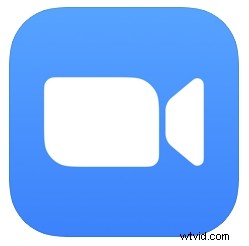
Als je veel tijd in en uit Zoom-vergaderingen doorbrengt, heb je misschien een ongemakkelijke situatie ervaren waarbij de microfoon van iemand standaard niet wordt gedempt wanneer ze deelnemen aan een Zoom-vergadering, en iets persoonlijks of onprofessioneels wordt uitgezonden naar de hele vergadering.
Om deze gênante situatie zelf te voorkomen, kun je een instelling in Zoom wijzigen om je microfoon automatisch te dempen wanneer je deelneemt aan een vergadering, waardoor je niet snel de mute hoeft in te schakelen zodra je deelneemt aan een vergadering als je nog niet helemaal klaar bent om te praten, of als je andere dingen om je heen hebt. Dit is een fijne privacyfunctie die veel gebruikers zullen waarderen, vooral als ze in het verleden een open microfoonhik hebben gehad.
We bespreken hoe je Zoom kunt instellen om automatisch standaard je microfoon te dempen wanneer je deelneemt aan een Zoom-vergadering, of je Zoom nu gebruikt op iPhone, iPad, Mac, Android of Windows.
De microfoon automatisch dempen bij deelname aan alle Zoom-vergaderingen
Hier leest u hoe u Zoom kunt instellen op standaard om uw microfoon gedempt te hebben:
- Open de Zoom-app op je apparaat of computer, maar neem nog niet deel aan een vergadering
- Open Zoom-voorkeuren en maak de volgende aanpassingen, afhankelijk van het besturingssysteem dat u gebruikt:
- Zoom op iPhone, iPad, Android: Klik op de knop "Instellingen", die eruitziet als een tandwielpictogram, en schakel vervolgens onder Audio-instellingen de schakelaar voor "Microfoon dempen bij deelname aan een vergadering"
- Zoom op Mac, Windows :trek het menu 'zoom.us' naar beneden en kies 'Voorkeuren', ga vervolgens naar 'Audio' en schakel 'Microfoon dempen bij deelnemen aan een vergadering' in
- Neem zoals gewoonlijk deel aan elke Zoom-vergadering, de microfoon staat niet meer standaard aan wanneer u deelneemt
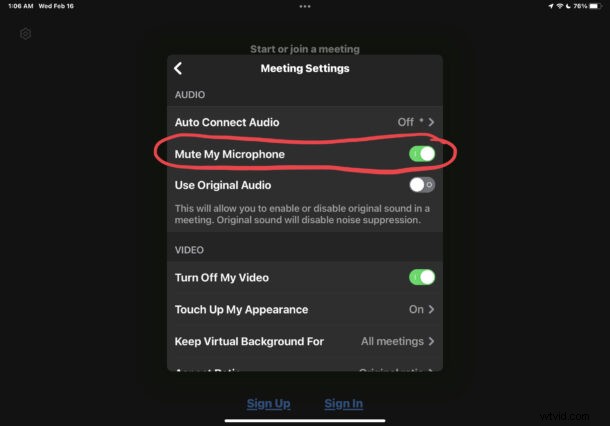
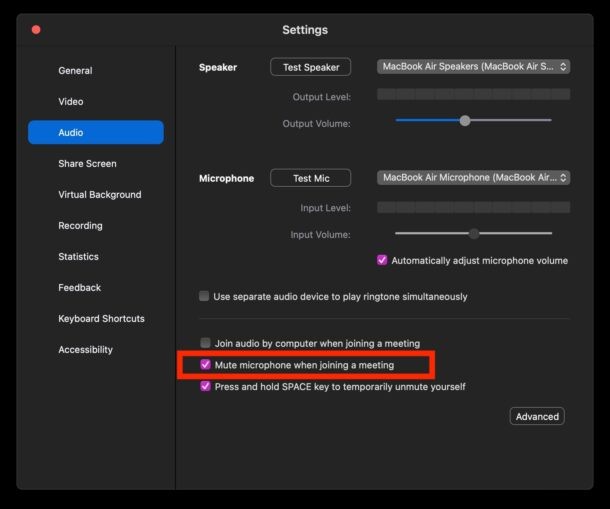
Nu wordt de microfoon standaard automatisch gedempt wanneer u deelneemt aan een toekomstige Zoom-vergadering.
Zoals gewoonlijk kun je het dempen zelf eenvoudig aan- en uitzetten door de microfoonknop in de Zoom-werkbalk op het scherm te gebruiken.
Misschien vindt u het ook handig om uw Zoom-video automatisch uit te schakelen wanneer u deelneemt aan vergaderingen, wat een andere optie is die beschikbaar is in de video-instellingen van Zoom. Je kunt je camera nog steeds handmatig uitschakelen en weer aanzetten wanneer je maar wilt met de instellingsoptie ingeschakeld.
Deze instelling zou waarschijnlijk moeten worden ingeschakeld door iedereen die Zoom gebruikt, vooral in het huidige tijdperk van zoveel mensen die vanuit huis werken en zoveel mensen multitasken terwijl ze zich voorbereiden op of zelfs deelnemen aan Zoom-vergaderingen. Ik ben persoonlijk getuige geweest van meerdere hikken van open microfoons omdat de microfoon standaard is ingeschakeld en mensen dingen onbedoeld naar de hele vergadering uitzenden. Natuurlijk kan het soms grappig zijn als een kind iets zegt als "Mam, wanneer ben je klaar met die saaie Zoom-vergadering?", maar het kan ook behoorlijk gênant zijn, vooral als iemand iets heel anders doet dat is niet geschikt voor een Zoom meeting. Bespaar uzelf eventuele ongemakkelijke momenten en stel Zoom in op gedempt als u deelneemt aan een vergadering.
Als je dit op prijs stelde, wil je misschien meer Zoom-tips bekijken terwijl je toch bezig bent.
